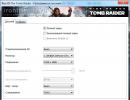Zakaj se bliskovni pogon ne prikaže? Kako obnoviti bliskovni pogon, če je neberljiv
Ko priključite zunanji pogon USB ali bliskovni pogon, se bo takoj pojavil v Raziskovalcu (moj računalnik) in bo prikazan kot lokalni pogon. Vendar pa včasih, ko priključite bliskovni pogon USB na računalnik, se pogon morda ne prikaže v "mojem računalniku", to velja tudi za pomnilniške kartice SD in microSD. Če se bliskovni pogon ne prikaže v Raziskovalcu datotek, lahko poskusite s spodnjimi rešitvami znova omogočiti zunanji pogon v Raziskovalcu datotek. Preden preizkusite te rešitve, priporočam, da odklopite bliskovni pogon, znova zaženete računalnik in ponovno priključite bliskovni pogon, da vidite, ali se prikaže v tem računalniku.
Dodajanje črke pogona zunanjemu pogonu
- Pritisnite kombinacijo gumbov Win+R in vstopite diskmgmt.msc za vstop v upravljanje diska.
- V razdelku »Upravljanje diskov« preverite, ali ima vaš zunanji pogon (bliskovni pogon) črko. Če obstaja črka pogona, se bo pojavila poleg imena pogona, kot je prikazano na spodnji sliki. Če črke ni, boste morali slediti naslednjim korakom.
- Desni klik na bliskovnem pogonu, ki ga želite videti v My Computer Explorerju, in nato kliknite " Spremenite črko pogona ali pot".

- Kliknite gumb Dodaj. Ko kliknete gumb "Dodaj", se odpre pogovorno okno " Dodajte črko pogona"oz"Pot". Kot lahko vidite na spodnji sliki, Windows 10 samodejno dodeli črko pogona izbranemu bliskovnemu pogonu, vendar lahko izberete svojo lastno črko, tako da kliknete puščico navzdol poleg črke pogona. Kliknite V redu, da dokončate postopek.

Prikaži prazne pogone v Mojem računalniku
Parameter v lastnostih mape lahko povrne prikaz bliskovnega pogona v »moj računalnik«. Možnost se uporablja za skrivanje praznih pogonov v Raziskovalcu.
- Odprite Moj računalnik. Kliknite Mapa, potem Opcije.

- Pojdite na zavihek Pogled in Odstrani kljukica Skrij prazne diske. Kliknite uporabiti, če se bliskovni pogon ne prikaže niti po zgornjih rešitvah, ga poskusite povezati z drugim računalnikom in preverite, ali se tam pojavi.

Pozdravljeni vsi dragi prijatelji! Eden od naših obiskovalcev je imel po nadgradnji na nov operacijski sistem Windows 10 zelo zanimivo težavo.
Težava je bila v tem, da pri povezovanju katerega koli medija prenosne naprave, kot je bliskovni pogon ali trdi disk, Windows tega preprosto ni videl.
Omeniti velja, da se ta težava pojavlja tudi pri starejših različicah sistema Windows 7/8/8.1.
Danes bomo poskušali ugotoviti to težavo in pomagati ne le našemu prijatelju, ampak tudi vsem ostalim, ki imajo podobno situacijo.
Windows ne vidi bliskovnega pogona - razlogi
Torej, najprej ugotovimo, kaj bi lahko povzročilo to težavo.
Skupaj so štirje razlogi:
- V sistemu Windows je gonilnik za vrata USB nepravilno nameščen ali pa je gonilnik onemogočen;
- Nedelujoča/pokvarjena vrata USB v samem ohišju;
- Nepravilno nameščeni gonilniki za sam bliskovni pogon;
- Bliskovni pogon je preprosto pokvarjen (njegovo fizično telo je poškodovano);
- Bliskovni pogon je bil nepravilno formatiran.
Oglejmo si vsakega od razlogov posebej.
Težave z gonilniki vrat
Seveda morate najprej preveriti, kaj točno je razlog: v bliskovnem pogonu ali v računalniku.
Če želite to narediti, poskusite več različnih vrat. Če se po povezavi z vsaj enim od njih prikaže bliskovni pogon, je težava v računalniku. Če ne, potem je težava v samem bliskovnem pogonu.
To lahko preverite tudi tako, da obiščete upravljanje diskov. V ta razdelek upravljalne konzole lahko vstopite tako, da pritisnete kombinacijo tipk Win+R in v okno, ki se prikaže, vnesete to kodo brez narekovajev: “diskmgmt.msc”.
Če po odprtju upravljanja diskov vidite, da je izmenljivi disk prikazan v programu, je najverjetneje težava s samim medijem.
 Vsekakor poskusite bliskovni pogon povezati z drugim računalnikom.
Vsekakor poskusite bliskovni pogon povezati z drugim računalnikom.
Kaj storiti, če bliskovnega pogona ne vidijo nobena vrata?
Prepričajte se, da so vrata omogočena in da so gonilniki pravilno nameščeni.
Če želite to narediti, odprite opravilno vrstico, tam poiščite strojno opremo in zvok in v razdelku »Naprave in tiskalniki« izberite Upravitelj naprav (obstaja še en način: Win + R in vnesite devmgmt.msc).
Ko odpremo upravitelja naprav, nas zanima zavihek »Krmilniki USB«. Tukaj bodo prikazane vse naprave v vašem računalniku, ki so odgovorne za sprejem priključene naprave USB.
 Če ob vsaj eni od ikon vidite krog s puščico, usmerjeno navzdol, to pomeni, da ta naprava ni vklopljena.
Če ob vsaj eni od ikon vidite krog s puščico, usmerjeno navzdol, to pomeni, da ta naprava ni vklopljena.
 Z desno tipko miške kliknite nanjo in izberite »Engage«. Na primer kot radijski modul Bluetooth.
Z desno tipko miške kliknite nanjo in izberite »Engage«. Na primer kot radijski modul Bluetooth.
 Če poleg ikone vidite rumen trikotnik, to pomeni, da gonilnik ne deluje pravilno ali pa ga sploh ni.
Če poleg ikone vidite rumen trikotnik, to pomeni, da gonilnik ne deluje pravilno ali pa ga sploh ni.
 V tem primeru boste morali uporabiti standardnega pomočnika za posodobitev in namestitev gonilnikov.
V tem primeru boste morali uporabiti standardnega pomočnika za posodobitev in namestitev gonilnikov.
Najprej morate poskusiti posodobiti gonilnike. Če želite to narediti, z desno tipko miške kliknite in izberite »Posodobi gonilnike ...«.
 Če program pravi, da gonilniki niso bili najdeni, boste morali gonilnike poiskati sami na spletni strani proizvajalca matične plošče.
Če program pravi, da gonilniki niso bili najdeni, boste morali gonilnike poiskati sami na spletni strani proizvajalca matične plošče.
Če po vseh zgornjih korakih ugotovite, da ena od vrat še vedno ne deluje, potem je težava verjetno v tem, da so se kontakti vrat preprosto odlepili z matične plošče (posledica neprevidnega ravnanja z računalnikom).
V tem primeru boste morali računalnik odnesti na servis ali k tehniku, da vam prispajka nova vrata USB.
Težave z gonilniki za bliskovni pogon
Zdaj pa preidimo na krivulje gonilnika bliskovnega pogona. Tukaj morate storiti enako kot z vrati USB.
Gonilnik lahko posodobite tudi v pododdelku »Diskne naprave«.
 Toda najprej poskusite formatirati bliskovni pogon. To lahko resnično pomaga.
Toda najprej poskusite formatirati bliskovni pogon. To lahko resnično pomaga.
OPOZARJAMO, da bodo vsi podatki na USB disku izginili (izbrisani), zato vsa dejanja izvajate na lastno odgovornost in tveganje.
Torej, pojdite na upravljanje diska (ne pozabite: Win+R> diskmgmt.msc). Z desno miškino tipko kliknite izmenljivi disk in izberite »Format ...«. Izberemo datotečni sistem FAT32 in privzeto velikost gruče.
 V polje za oznako nosilca lahko vnesete karkoli: to bo ime vašega bliskovnega pogona v prihodnosti.
V polje za oznako nosilca lahko vnesete karkoli: to bo ime vašega bliskovnega pogona v prihodnosti.
Če hitro oblikovanje ne pomaga, poskusite počistiti to polje. Postopek bo trajal dlje, a globlje.
Zdaj pa preidimo na ponovno namestitev gonilnikov bliskovnega pogona.
Brez oklevanja takoj pojdite na uradno spletno mesto proizvajalca vašega bliskovnega pogona in prenesite gonilnik zanj (ponavadi so gonilniki na zavihku Podpora).
Ko začnete nameščati gonilnik, boste morda pozvani, da ga najprej odstranite (ali morda takoj znova namestite). Najprej naredite to in nato znova namestite gonilnik z istim programom.
Preverjanje pogona za napake
To je mogoče storiti z uporabo vgrajenih zmogljivosti operacijskega sistema.
Z desno miškino tipko kliknite pogon USB in pojdite na razdelek »lastnosti«.
 Pojdite v razdelek »Storitev« in kliknite »Zaženi preverjanje«.
Pojdite v razdelek »Storitev« in kliknite »Zaženi preverjanje«.
 Označite dve potrditveni polji in kliknite »Zaženi«.
Označite dve potrditveni polji in kliknite »Zaženi«.
 Po končanem preverjanju kliknite »Zapri«.
Po končanem preverjanju kliknite »Zapri«.
Poiščite VID/PID vašega bliskovnega pogona
Če računalnik še vedno ne prepozna bliskovnega pogona, je najverjetneje težava s podatki, ki se nahajajo na njem.
Ko priključite novo napravo, računalnik shrani vse podatke o njej v register, včasih pa čistilci registra poskušajo popraviti register, ki že normalno deluje.
V registru bi morali izbrisati vrednost bliskovnega pogona. Če želite to narediti, pritisnite Win + R in vnesite regedit v polje.
Pritisnemo Enter in pred nami se prikaže meni registra.
 V registru iščemo ti dve veji:
V registru iščemo ti dve veji:
- HKEY_LOCAL_MACHINE\SYSTEM\CurrentControlSet\Enum\USB;
- HKEY_LOCAL_MACHINE\SYSTEM\CurrentControlSet\Enum\USBSTOR.
 V teh vejah morate izbrisati vse mape, katerih imena vsebujejo VID/PID. VID je ID proizvajalca, PID pa ID naprave.
V teh vejah morate izbrisati vse mape, katerih imena vsebujejo VID/PID. VID je ID proizvajalca, PID pa ID naprave.
 Če poznate VID in PID določenega pokvarjenega bliskovnega pogona, lahko izbrišete samo ustrezno mapo.
Če poznate VID in PID določenega pokvarjenega bliskovnega pogona, lahko izbrišete samo ustrezno mapo.
Brisanje teh map ne bo na noben način vplivalo na delovanje pogona USB, vendar bo računalnik znova poskušal prebrati njegove podatke, ko bo povezan.
VID/PID vašega Flash pomnilnika lahko ugotovite s kitajskim programom, kot je ChipGenius ali njegovim enostavnejšim analogom CheckUDisk.
 Ti programi lahko zaznajo podatke naprave, tudi če jih računalnik ne prepozna.
Ti programi lahko zaznajo podatke naprave, tudi če jih računalnik ne prepozna.
Mehanske poškodbe in načini za njihovo odpravo
Če vam to ne pomaga in nobeno od vrat ali računalnikov ne prepozna pogona Flash, potem je težava verjetno v tem, da je naprava preprosto pokvarjena.
To je posledica neprevidnega ravnanja z njim (vsi ga radi ostro izvlečejo iz pristanišča).
Napravo lahko popravite, če ste vsaj enkrat v življenju videli vezje predmeta.
Če nimate pojma, kakšna je notranjost bliskovnega pogona, vam svetujem, da se obrnete na posebno delavnico.
Veliko takih delavnic je opremljenih s posebnimi napravami, ki vam omogočajo dostop do pomnilnika bliskovnega pogona (pravilno imenovanega »pomnilniški čip«) in s tem branje podatkov.
No, če imate vsaj kakšno idejo o popravilih, potem lahko začnete. Popravili bomo USB “vtič”.
Potrebovali boste spajkalnik, rezila za žice, nož in izvijač. Tudi povečevalno steklo bi prav prišlo, ker je vse na tabli zelo majhno.
Torej, najprej odvijte napravo in odstranite njeno vsebino. Pazljivo poglejte tablo.
 Če vidite samo eno prasko, jo lahko takoj odnesete v specializirano delavnico, saj je ne bo imelo smisla popravljati.
Če vidite samo eno prasko, jo lahko takoj odnesete v specializirano delavnico, saj je ne bo imelo smisla popravljati.
Če ne najdete nobenih nepravilnosti, lahko nadaljujete.
Zdaj bi morali vzeti staro nepotrebno žico z USB vtičem. Odrežite žico nekaj centimetrov od vtiča. Tam bodo 4 žice.
 Odrežite jih približno pol centimetra narazen. Prispajkajte žice na ploščo. Če želite to narediti, postavite bliskovni pogon tako, da je njegov vtič obrnjen proti vam, dve kvadratni luknji v vtiču pa sta obrnjeni navzgor.
Odrežite jih približno pol centimetra narazen. Prispajkajte žice na ploščo. Če želite to narediti, postavite bliskovni pogon tako, da je njegov vtič obrnjen proti vam, dve kvadratni luknji v vtiču pa sta obrnjeni navzgor.
Zdaj spajkamo žice na kontakte v strogem vrstnem redu od leve proti desni: črna, zelena, bela, rdeča. Če spajkate nepravilno, bo naprava izgorela.
 Zdaj vstavite spajkani vtič v računalnik in če računalnik zazna bliskovni pogon, takoj varnostno kopirajte podatke.
Zdaj vstavite spajkani vtič v računalnik in če računalnik zazna bliskovni pogon, takoj varnostno kopirajte podatke.
 V prihodnosti tega diska ne boste mogli več uporabljati in boste morali kupiti novega.
V prihodnosti tega diska ne boste mogli več uporabljati in boste morali kupiti novega.
Če računalnik ne prepozna naprave, jo je treba tudi v tem primeru odnesti k strokovnjaku.
Program D-Soft Flash Doctor
Drug razlog je lahko, da je bil pogon USB nepravilno formatiran ali pa je bilo formatiranje prekinjeno.
V tem primeru bo računalnik prepoznal napravo, vendar vas bo prosil, da jo formatirate.
Tukaj vam lahko pomaga D-Soft Flash Doctor. Programska oprema je zelo priročna, ne zahteva namestitve in jo najdete na internetu. Program je popolnoma brezplačen.
 Flash Doctor poišče napake na bliskovnem pogonu mimo njegovih gonilnikov in jih popravi.
Flash Doctor poišče napake na bliskovnem pogonu mimo njegovih gonilnikov in jih popravi.
Pripomoček lahko tudi zapiše slike diskov (če potrebujete zagonski bliskovni pogon USB).
V bistvu ta pripomoček formatira pogon, vendar kot da bi ga zamenjal za običajno napravo Plug'n'Play. Po formatiranju bi morala naprava delovati.
Obnovitev izgubljenih datotek
Če ste iz nekega razloga pomotoma izbrisali datoteke z bliskovnega pogona, vam lahko pomaga več programov. Eden izmed njih je Undelete360.
 Lahko obnovi datoteke, vendar le, če pogon USB ni bil formatiran.
Lahko obnovi datoteke, vendar le, če pogon USB ni bil formatiran.
Drug program, CardRecovery, lahko obnovi samo datoteke z bliskovnih pogonov. Od nje ne smete pričakovati več.
 Drug program je PhotoRec. Uporabljajo ga lahko samo profesionalci, saj v celoti temelji na ukazni vrstici.
Drug program je PhotoRec. Uporabljajo ga lahko samo profesionalci, saj v celoti temelji na ukazni vrstici.
 Obstaja pa tudi plus program, ki deluje zelo hitro in obnovi vse formate.
Obstaja pa tudi plus program, ki deluje zelo hitro in obnovi vse formate.
In končno, vsem najljubši velikan za obnovitev podatkov - Recuva podjetja Piriform.
 Program je prijeten za oko in ga razume tudi začetni uporabnik osebnega računalnika. Poleg tega je brezplačen in obstaja različica v ruščini.
Program je prijeten za oko in ga razume tudi začetni uporabnik osebnega računalnika. Poleg tega je brezplačen in obstaja različica v ruščini.
Če vam nič ne pomaga, potem vam ostane samo ena stvar - vrzite bliskovni pogon in pozabite nanj, saj bo po toliko poskusih, da ga obnovite, popravilo stalo več kot nakup novega.
Upamo, da vam je to navodilo pomagalo. In še en nasvet: vedno ustvarite varnostne kopije podatkov iz pogonov USB. Se vidiva!
Računalnik ne vidi bliskovnega pogona. Tehnologija ne more delovati večno. Razlogov je lahko več:
1) sprednji priključki na osebnem računalniku niso priključeni na matično ploščo;
2) ni dovolj hrane;
3) okvara sistemskega gonilnika;
4) virusi;
5) konflikt datotečnega sistema;
6) okvara strojne opreme pogona.
Skoraj vse težave je mogoče "zdraviti" z improviziranimi sredstvi, in sicer s pripomočki računalniškega sistema. Oglejmo si vsako razčlenitev podrobno.
Razlog 1: Neaktivne vtičnice in pomanjkanje energije
Če se vaš bliskovni pogon ne odpre v računalniku, ko je priključen na sprednje priključke sistemske enote, dodatno preverite priključke za priključitev slušalk (slušalke).
Če molčijo, to pomeni, da se proizvajalci pri sestavljanju osebnega računalnika niso trudili priključiti bloka vtičnic na matično ploščo. Če je računalnik pod garancijo, se lahko prodajalcu pritožite zaradi slabe kakovosti montaže. Druga možnost je, da uporabite zadnja vrata.
Drugi odtenek je nezadostno napajanje priključkov, zaradi česar bliskovni pogon "utripa", tj. naključno prepozna/izgine. Najverjetneje so sestavljavci krivi, ker so jih pri priključitvi na sistemsko ploščo zavili, saj kabla niso popolnoma vstavili v ustrezen utor.
V tem primeru morate ponovno obiskati servisni center ali prodajalca. Če pa imate izkušnje s sestavljanjem osebnega računalnika, poskusite to narediti sami.
Če se po vseh manipulacijah ne zgodi čisto nič, je težava drugje.
Razlog 2: vozniki
Vsak bliskovni pogon najprej shrani gonilnik v pomnilnik, ki se samodejno namesti, ko je naprava povezana. Toda Windows se lahko občasno zruši, zaradi česar trpi povprečen uporabnik. Da bi popravili situacijo, bo potreben naslednji sklop manipulacij.
Za začetek z desno miškino tipko kliknite »Moj računalnik« in pojdite na »lastnosti«.
Prikaže se seznam več zavihkov, iz katerih morate izbrati »Strojna oprema« in pojdite na »Upravitelj naprav«.
Pomikajte se po seznamu, dokler ne najdemo krmilnikov USB. Seznam razširimo s klikom na “+” in vidimo celoten seznam naprav, ki so povezane ali so bile nekoč povezane prek zahtevanega priključka.
Nato boste morali igrati tako imenovani test pozornosti. Priključimo pogon in počakamo, da seznam gonilnikov utripa. Ena od komponent bo spremenila ime. To je naš krivec in ga je treba odpraviti.
Če želite to narediti, ga kliknite z desno tipko miške in izberite »Izbriši«. Potrdite svoje namere in znova vstavite bliskovni pogon. Voznik bo samodejno pobran. V veliki večini primerov to pomaga.
Razlog 3: virusi in trojanski konji
Čeprav sistem zahteva preverjanje naprav za vohunsko programsko opremo, to počne malo ljudi in za to plačajo tako, da povzročijo okvaro sistema. Zelo preprosto: virus zamenja "izvorni" gonilnik za samodejni zagon s spremenjenim, kar lahko povzroči prikaz sporočila "Dostop zavrnjen".
Torej, če se bliskovni pogon ne zažene , naredimo naslednje.
Odprite »Moj računalnik« in v naslovno vrstico vnesite črko naprave (vse je kot na posnetku zaslona, ohranitev znakov). Vaša črka pogona se lahko razlikuje.
Torej, prišel si notri. Zdaj pa morate skrite datoteke narediti vidne, da lahko pridete do samodejnega zagona. Če želite to narediti, izberite »Storitev« in na seznamu, ki se odpre, izberite »Možnosti mape«.
Zanima nas zavihek »Pogled«. Pomaknite drsnik do samega dna, dokler ne najdete nastavitve »Skrij sistemske datoteke ...«. Od tega elementa odstranimo potrditveno polje in hkrati preklopimo sistem na možnost prikaza skritih datotek.
Ste preverili? Super. Ponovno vstavite dolgotrajno napravo in nadaljujte z delom.
Razlog 4: konflikt particij
Dogajajo se tudi drugi incidenti. Na primer, v računalnik ste vstavili pogon. Sistem ga je prepoznal in izdal ustrezen »tyn-dyn«. Na dnu opravilne vrstice se je pojavila značilna ikona, vendar Windows iz nekega razloga noče dodeliti črke particije. Kako ravnati s tem?
Za začetek kliknite Start in pojdite na nadzorno ploščo.
Na levi strani okna za lažjo uporabo izberite »Preklopi na pogled kategorij«. Čeprav je že vklopljen, ni treba izvajati nobenih manipulacij. Vstopiti moramo v "Administracijo".
Pomembno: Vse manipulacije je treba izvajati samo v imenu skrbnika. V nasprotnem primeru sistem ne bo sprejel sprememb.
Z dvojnim klikom izberite »Upravljanje računalnika« in nadaljujte.
Tukaj je "hrbtna stran" sistema z različnimi nastavitvami. V nobenem primeru ne sodelujte v oglaševanju, če tega ne razumete. Samo upoštevajte naše nasvete.
Računalnik ne vidi bliskovnega pogona - obstaja rešitev.Zdravo. Vaš Računalnik ne vidi bliskovnega pogona , pomnilniško kartico ali trdi disk in se sprašujete, kaj storiti? Zagotovo se je že vsak uporabnik računalnika srečal s podobno situacijo ali celo več kot eno.
Danes vam bom pomagal pri tej težavi. Povedal vam bom, kakšne težave obstajajo pri prikazovanju naprav USB in kako jih rešiti. Mimogrede, zadnji članek je govoril o obnovitvi podatkov z bliskovnega pogona. Če vas to zanima, potem dopolnite svoje znanje.
Vaš računalnik ne vidi ali zazna bliskovnega pogona, trdega diska in pomnilniške kartice. Poglejmo možne razloge za to stanje. Na koncu članka si ne pozabite ogledati vizualne video lekcije o tem, kako narediti bliskovni pogon ali trdi disk.
Kratek oris članka
- Definicija naprave
- Indikator moči
- Sprednja vrata USB
- Ni dovolj hrane
- USB onemogočen v BIOS-u
- USB naprava ni prepoznana
- Zastareli gonilniki
- Virusi
- Različni datotečni sistemi
- Zaključek
Določitev naprave
Prvi korak je natančno ugotoviti, zakaj računalnik ne vidi vašega pogona USB. Iz tega odgovora bo jasno, ali je to mogoče ali ne.
Če želite to narediti, morate iti v upravitelja naprav Windows.
Če ga želite vnesti, morate z desno miškino tipko klikniti bližnjico moj računalnik na namizju ali v začetnem meniju, pojdite na lastnosti, kliknite na upravitelja naprav.
Po tem izberite diskovne naprave.
Prišli smo do upravitelja naprav in zavihka diskovnih naprav. Če se vaš bliskovni pogon ali pomnilniška kartica pojavi na tem seznamu, je zelo verjetno, da lahko obnovite podatke na njem. Če tam ni bliskovnega pogona, je krmilnik pomnilniške kartice najverjetneje izgorel. Priporočam, da svojo napravo USB poskusite povezati z drugimi računalniki.
Če se nič ne spremeni in bliskovni pogon še vedno ni viden, je težava verjetno v okvari krmilnika. Malo verjetno je, da boste izvlekli podatke iz takšne naprave USB, seveda se lahko obrnete na posebne ustanove, ki to počnejo (niso na voljo v vseh mestih), vendar vam bodo za delo zaračunali čisto vsoto. Zato razmislite, ali ga potrebujete ali ne.
Vaš bliskovni pogon je viden kot naprava, vendar se ne prikaže v mojem računalniku ali Raziskovalcu ali zahteva formatiranje. Če želite to narediti, morate iti v upravljanje diskov. Če želite vstopiti vanj, morate izvesti naslednje korake. Tukaj so posnetki zaslona za jasnost:
Naprava se prikaže, zapiše glasnost in datotečni sistem - pripravljena je za uporabo in deluje normalno.
Naprava se prikaže, prikaže svojo zmogljivost, vendar ne prikaže datotečnega sistema in napiše "ni določeno". Če ga želite uporabiti, morate z desno miškino tipko klikniti okno Not Defined in izbrati Format. Potrdite polje za hitro oblikovanje in kliknite V redu. Ko je naprava formatirana, bi morala delovati v običajnem načinu delovanja.
Prikazano kot odstranljiva naprava, piše brez medija in ne prikazuje datotečnega sistema. Vsi ti parametri kažejo, da ta naprava ne deluje pravilno, da je prišlo do notranje ali zunanje poškodbe krmilnika. S takšnega bliskovnega pogona skoraj ne morete prebrati informacij brez posebne drage opreme.
Indikator moči
Ko bliskovni pogon priključite na računalnik, mora zasvetiti majhen indikator na napravi USB. Če zasveti in začne utripati, je z bliskovnim pogonom vse v redu, ne pa tudi z operacijskim sistemom, razlog morate iskati v njem. Če indikator bliskovnega pogona ne zasveti, je težava morda v sami napravi ali povezanih vratih računalnika.
Sprednja vrata USB
Obstajajo primeri, ko je bliskovni pogon povezan z računalnikom prek sprednjih vrat USB, vendar bliskovni pogon ne deluje. Morda so ti sprednji usb-ji izklopljeni ali pa so jih pozabili priključiti na matično ploščo.
Ni dovolj moči
Do pomanjkanja električne energije prihaja predvsem pri priklopu trdih diskov prek sprednjih vrat USB računalnika, zvezdišč in zvezdišč. Takšne naprave je najbolje priključiti neposredno na priključke USB na matični plošči, torej na zadnji strani računalnika. Če uporabljate usb zvezdišče ali vozlišče, potem odklopite nepotrebne naprave, to lahko pomaga. Razlog je lahko tudi napajalnik računalnika z majhno močjo.
USB onemogočen v BIOS-u
Ta težava je redka. Predvsem v računalniških klubih in podobnih zabaviščih. Čemu služi? Preprečiti, da bi oseba vnesla viruse in naložila razne programe in nepotrebne informacije na računalnik. To je bolj zaščitni ukrep. Če je to domači računalnik, morate iti v nastavitve in potrditi polje, da omogočite zagon naprav USB na matični plošči.
USB naprava ni prepoznana
Naprava USB ni prepoznana in ko priključite bliskovni pogon, ji operacijski sistem dodeli že uporabljeno črko (oznaka nosilca v uporabi). To se ne zgodi vedno, obstajajo tudi drugi primeri. Če želite to popraviti, morate iti na nadzorno ploščo računalnika.
Zgoraj sem pokazal, kako ga vnesti, lahko pa odprete okno Zaženi - bližnjica na tipkovnici Win + R (potrditveno polje med Ctrl in Alt plus črka R) in vnesete ukaz diskmgmt.msc. Pojdite na upravljanje diskov, poiščite želeno napravo - bliskovni pogon, z desno miškino tipko kliknite in izberite Spremeni črko pogona ali pot pogona. V oknu, ki se prikaže, lahko dodate ali spremenite to črko.
Zastareli gonilniki
Možno je, da so vaši gonilniki zastareli - posodobite jih. Če želite to narediti, morate ugotoviti proizvajalca in model vaše matične plošče. Običajno piše na embalažni škatli, če ste jih seveda shranili. Če ne, potem uporabite program Everest ali Aida. Z njihovo pomočjo lahko ugotovite model svoje matične plošče in veliko drugih koristnih informacij o vašem računalniku. Ko ugotovite vse, morate obiskati uradno spletno stran proizvajalca, poiskati zahtevano matično ploščo in prenesti gonilnike za nabor čipov in napravo USB, če obstajajo.
Virusi
Obstajajo primeri, ko računalnik ne prepozna bliskovnega pogona zaradi virusov, ki so se pojavili v vašem operacijskem sistemu. Če želite to narediti, priporočam uporabo dobrih protivirusnih programov in popoln pregled virusov vsaj enkrat na mesec. Če ga nimate, lahko uporabite brezplačen protivirusni program ali kupite plačljiv izdelek.
Različni datotečni sistemi
To se zgodi, vendar zelo redko. Vaš računalnik ne vidi bliskovnega pogona zaradi spora med datotečnim sistemom računalnika in bliskovnega pogona. Večina bliskovnih pogonov deluje v dveh datotečnih sistemih: FAT in FAT32, trdi diski pa v NTFS.
Poskusite lahko formatirati bliskovni pogon v drugem formatu, kot je FAT32 ali NTFS. Mogoče bo po tem vse dobro delovalo.
Koristne informacije. Na bliskovni pogon v formatu FAT in FAT32 lahko naložite informacije v eni datoteki, ki ne presega 4 gigabajtov, na trdem disku pa veliko več. Če torej naletite na takšno težavo, bodite nanjo pripravljeni in jo imejte v mislih.
Za posladek pa si oglejte kratko video vadnico o tem, kako vaš računalnik vidi bliskovni pogon in trdi disk. Za priročno in prijetno gledanje priporočam ogled tega videoposnetka v celozaslonskem načinu, torej v celozaslonskem načinu.
Računalnik ne prepozna bliskovnega pogona in trdega diska
Zdaj skoraj vsi uporabljajo bliskovne pogone USB. To je preprost in zanesljiv način za prenos in shranjevanje informacij. Toda okvara teh naprav je postala pogosta težava mnogih uporabnikov. Spodaj so vsi možni vzroki težav in možnosti za njihovo odpravo.
Najprej bodo opisani enostavnejši in učinkovitejši načini za rešitev težave, zato morate upoštevati priporočila po vrstnem redu. Vendar ne pozabite, da nekaterih težav, na primer hudih telesnih poškodb, ni mogoče odpraviti.
Razlogi, zakaj sistem ne prepozna naprave
Za upravljanje USB naprave ima vgrajen poseben krmilnik. Če pride do določene napake, se lahko blokira, kar prepreči, da bi računalnik prepoznal bliskovni pogon.
Razlog za okvaro je lahko prenapetost, nenadna odstranitev bliskovnega pogona, nepravilno formatiranje itd. Tovrstne kršitve je še vedno mogoče odpraviti, vendar v primeru mehanskih ali toplotnih poškodb ni mogoče obnoviti delovanja bliskovnega pogona.
Da računalnik ne zazna bliskovnega pogona, lahko razumete z naslednjimi dejavniki:
- Naprava USB je priključena, vendar računalnik pravi "vstavite disk";
- Pojavi se sporočilo »Naprava je povezana, ni zaznana«;
- izda zahtevo za formatiranje bliskovnega pogona;
- pojavi se sporočilo o napaki pri branju podatkov;
- Indikator na pogonu sveti, vendar ni prikazan na računalniku itd.
Vzrok okvare je lahko tudi:
- vrata USB nedelujočega računalnika;
- zastareli gonilniki;
- virusi na napravi;
- napake v nastavitvah BIOS-a;
- različni datotečni sistemi naprave USB in računalnika;
- dodelitev črke priključenega trdega diska bliskovnemu pogonu itd.
Preverjanje voznika
Najprej morate preveriti, ali je gonilnik pravilno nameščen v vašem računalniku.
Če želite to narediti, pojdite na "Upravljanje diskov":

Zdaj poskusite odstraniti in vstaviti napravo USB in preverite, ali se prikaže v tem oknu. Če je bliskovni pogon viden in je stanje označeno kot »Dobro«, ga kliknite z desno tipko miške in izberite »Naredi particijo aktivno«.
Če pride do težave, bo stanje prikazano "Ni dodeljeno", "Ni inicializirano" ali "Neznano", kar pomeni, da je naprava poškodovana.
Sistem lahko bliskovnemu pogonu dodeli napačno črko, kar bo tudi preprečilo njegovo prepoznavanje. Z desno miškino tipko kliknite napravo in izberite »Spremeni črko pogona« ter dodelite drugo vrednost:

Sam gonilnik bliskovnega pogona je treba preveriti v upravitelju naprav:
- začetek;
- Nadzorna plošča;
- upravitelja naprav.
Če gonilnik za bliskovni pogon ni nameščen, se poleg ene ali več naprav USB prikažejo rumeni vprašaji.
Napake strojne opreme računalnika
Ko računalnik ne zazna novega bliskovnega pogona, ga vstavite v druga vrata USB. Če vsa vrata delujejo normalno razen enega, je vzrok težave težava v teh vratih.
Ista težava se lahko pojavi pri priključitvi bliskovnega pogona ne neposredno, temveč prek zvezdišča USB ali podaljška. Poskusite priključiti napravo neposredno na vrata USB. Če vse deluje, je vzrok adapter.
Zgodi se, da je veliko naprav povezanih z računalnikom prek USB-ja, potem vrata morda nimajo dovolj moči za delovanje bliskovnega pogona. Odklopite druge naprave iz vrat eno za drugo, pri čemer pustite samo miško in tipkovnico. Če pogon USB zdaj deluje, je težava posledica pomanjkanja energije.

V tem primeru je bolje namestiti močnejši napajalnik ali USB zvezdišče z ločenim virom napajanja. Če pa je velikost bliskovne naprave zelo velika, starejši modeli prenosnikov preprosto ne bodo zdržali njene moči. S to možnostjo je skoraj nemogoče rešiti problem.
Druga težava je segrevanje priključene USB naprave. Motnja je lahko v kratkem stiku na plošči naprave.
To lahko preverite na drugem računalniku - če se še naprej segreva, je pogon USB pokvarjen. In če je na drugih mestih vse v redu, lahko pride do kratkega stika v vratih računalnika.
Če bliskovni pogon in vrata USB delujeta pravilno, bo indikator na napravi zasvetil. Potem je vzrok težave sistemski, ne strojna oprema.
Video: Obnovitev bliskovnega pogona, ki ga računalnik ne prepozna
Preverjanje virusov
Zakaj potem računalnik vidi bliskovno kartico, vendar je ne prebere? Eden od razlogov je lahko virus, ki okuži zagonsko datoteko pogona USB. Zaradi tega se naprava sploh ne zažene ali pa jo protivirusni program takoj blokira. In če se prikaže, prikaže opozorilo »Dostop zavrnjen«, ko ga poskusite odpreti.
Najprej bi morali uničiti okuženo zagonsko datoteko »autorun.inf«. Če želite to narediti, vnesite naslov bliskovnega pogona v Raziskovalec (na primer G:/):
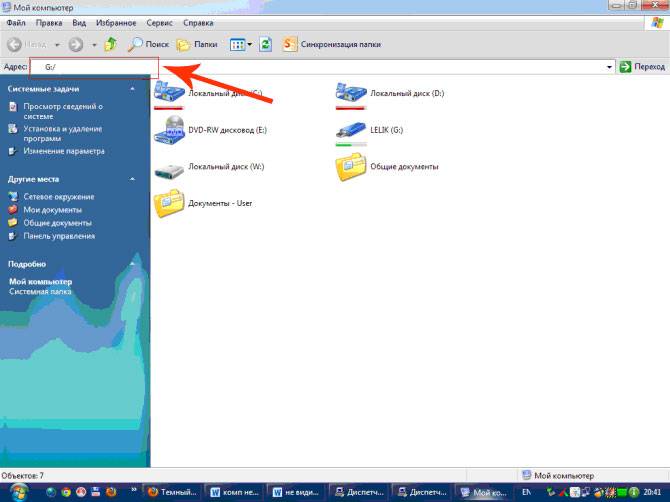
- "Storitev";
- "Lastnosti mape";
- "Pogled";
- "Skrite datoteke in mape";
- "Pokaži skrite datoteke in mape."
Zdaj bo prikazana datoteka za prenos. Odstraniti ga je treba in podatke iz celotne naprave pregledati s protivirusnim programom.
Če se bliskovni pogon ne odpre prek Raziskovalca, uporabite ukazno vrstico:

Nastavitev USB v BIOS-u
Bliskovni pogon morda ne bo prepoznan, ker so vrata USB onemogočena v BIOS-u. To se zgodi zelo redko, vendar je najbolje, da za vsak slučaj preverite nastavitve. Upoštevajte, da nobena naprava ne bo prepoznana v onemogočenih vratih USB, tako da, če druge delujejo dobro, preskočite ta korak.
Za vstop v BIOS znova zaženite računalnik in med vklopom pritisnite gumb Del ali F2. Različni osebni računalniki imajo lahko različne tipke, zato poglejte, kaj piše na zaslonu (približno "Pritisnite F2 za vstop v nastavitve"). Če se odpre modra tabela z nastavitvami, potem je vse pravilno - vstopili ste v BIOS.
Zdaj bi morali najti element menija, v katerem je urejena vključitev USB. Njegovo ime se lahko razlikuje, vendar je najpogosteje to zavihek Napredno (periferne naprave, integrirane zunanje naprave):

V njem poiščite postavko USB Configuration/Controller itd. Obstaja veliko menijskih možnosti BIOS-a, zato je zelo težko določiti točen element. Toda beseda USB mora biti prisotna. Zdaj se prepričajte, da je podpora USB »Omogočena«, če ni, ju zamenjajte:

Nekatere različice BIOS-a ne samo urejajo, kako se krmilnik vklopi, ampak tudi navedejo njegov način delovanja - V1.1 ali V1.1 + V2.0 (obstaja že 3.0). Izberite možnost, ki podpira vse smeri (V1.1+V2.0). Shranite nastavitve in zapustite BIOS (najpogosteje tipko F10).
Sistem ne zazna pogona USB zaradi napak
Po formatiranju, ki morda ni bilo povsem uspešno, operacijski sistem morda ne bo videl bliskovnega pogona zaradi napak. To lahko preverite v elementu »Upravljanje diskov«, vhod v katerega je bil opisan zgoraj. Če na bliskovnem pogonu piše »Dobro«, vendar še vedno ni viden v Raziskovalcu, je vzrok morda napaka pri formatiranju.

To je mogoče odpraviti z novim oblikovanjem. Z desno miškino tipko kliknite napravo in izberite »Format«. Bliskovni pogon bi se moral zdaj prikazati in delovati brez napak.
Različni datotečni sistemi flash kartic in računalnikov
Če želite obnoviti delovanje bliskavice USB, ki ni zaznana v računalniku, morate spremeniti datotečni sistem, kar lahko povzroči konflikt v računalniku. Datotečni sistem slednjih je najpogosteje NTFS, flash naprava pa FAT32. V oknu Upravljanje diskov si lahko ogledate vrste datotečnih sistemov različnih medijev v računalniku.
Pravilno oblikovanje reši težavo. Za to:

V oknu, ki se odpre, preverite skladnost podane zmogljivosti in parametrov bliskovnega pogona. Določite datotečni sistem NTFS in potrdite polje zraven »Hitro (čiščenje kazala vsebine)«. Zdaj kliknite »Start«:
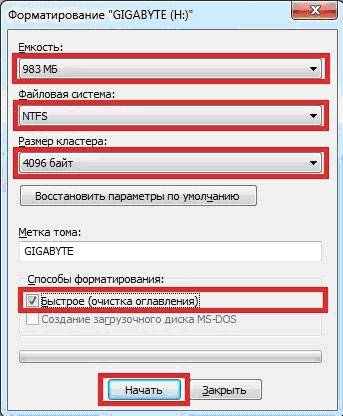
Potrdite svoja dejanja:

Po končanem postopku vas bo sistem obvestil:

Za delovanje so potrebne posodobitve OS
Ko je nameščen Windows XP, bliskovni pogon morda ne bo prepoznan zaradi zastarelih posodobitev, ki so potrebne za njegovo delovanje. Vendar lahko nekateri bliskovni pogoni delujejo v vratih USB računalnika, drugi pa ne.
Glavne posodobitve, potrebne za normalno delovanje naprav USB:
- KB925196 – nepravilno prepoznavanje;
- KB817900 – delovanje vrat se ustavi po odstranitvi in ponovnem nalaganju naprave;
- KB968132 - napake pri povezovanju več bliskovnih pogonov;
- KB88740 – napaka Rundll32.exe;
- KB895962 – zaustavi USB napravo po izklopu tiskalnika;
- KB871233 – flash kartica ne deluje, ko se računalnik prebudi iz spanja ali mirovanja;
- KB314634 – podpira samo starejše naprave USB;
- KB312370 (2007) – podpora za USB 2.0.
Metode okrevanja
Ko s sistemom ne najdete težav, lahko uporabite posebne programe za obnovitev:
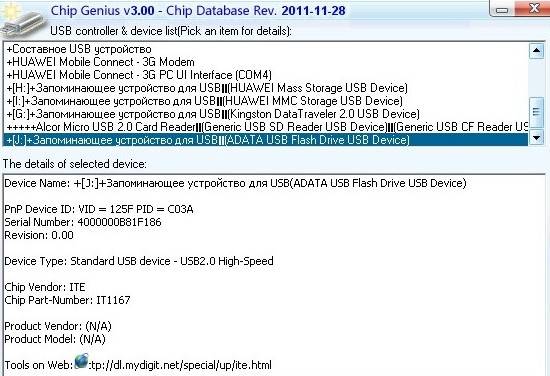
- ChipGenius – določa proizvajalca in druge podatke o napravi;
- AlcorMP – osveži krmilnike usb flash večine proizvajalcev;
- JetFlash Recovery Tool – utripa bliskovne pogone iz Transcenda.
Če vaš računalnik ob zagonu reče "Vstavite disk", je težava morda v zastarelih gonilnikih, ki jih je treba odstraniti.

Za to:
- Ko je računalnik izklopljen, odklopite vse USB naprave (razen miške in tipkovnice);
- vklopite računalnik;
- prenesite program DriveCleanup;
- Odvisno od različice OS kopirajte 32-bitno ali 64-bitno datoteko »drivecleunup.exe« v mapo C:WindowsSystem32;
- pojdite v ukazno vrstico in napišite "drivecleunup.exe";
- gonilniki se bodo začeli odstranjevati:
Po tem znova zaženite računalnik. Vstavite bliskovni pogon in sistem bo našel nove gonilnike zanj.

Bliskovni pogon morda ne bo zaznan zaradi številnih razlogov, med katerimi so glavni okvara naprave ali vrat USB, pa tudi sistemske napake, ki jih je večino mogoče odpraviti s pravilnim formatiranjem in namestitvijo gonilnikov. Nekateri programi lahko pomagajo tudi obnoviti USB flash, zato morate slediti navodilom po vrstnem redu.
>